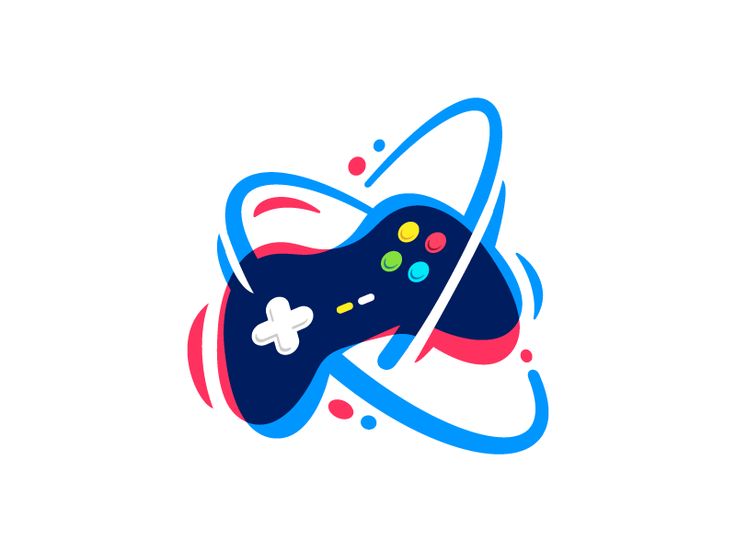للحصول على حضور غني ومخصص على Discord ، عليك أولاً تنزيل BetterDiscord
بعد ذلك قم بتثبيت المكونات الإضافية وأنشأ تطبيقاً جديداً، وقم بتكوين المتخيل والصق التكوين في إعدادات
AutoStartRichpresence .
بعد لصق التكوين من أداة العرض المرئي، سيكون لملفك الشخصي حضور منسق مخصص.
يتيح لك الحضور الغني المخصص على Discord إضافة لعبة ووصف وأزرار مخصصة إلى ملفك
الشخصي.
عندما يشاهد شخص ما ملفك الشخصي، سيتمكن من النقر على الأزرار الموجودة في الملف لزيارة الرابط.
يمكنك الترويج لصفحاتك على Instagram وTwitter وYouTube والمزيد.
يمكنك تكوين نص الزر والارتباط من إعدادات AutoStartRichpresence .
1 – تحميل برنامج BetterDiscord
الخطوة الأولى هي تنزيل BetterDiscord على سطح المكتب الخاص بك.
حيث يعمل على توسيع الميزات الحالية ل Discord .
باستخدامBetterDiscord يمكنك إضافة مكونات إضافية إلىDiscord مثل المكون الإضافي
Custom Rich Presence (الحضور الغني المخصص).
بعد تثبيت BetterDiscord سيتم فتح Discord تلقائياً.
في Discord سترى نافذة منبثقة بعنوان
“BetterDiscord ” تعلمك بآخر تحديث.
هذا يعني أنك قمت بتثبيته بنجاح.
2 – قم بتثبيت AutoStartRichpresence
المكون الإضافي الأول الذي تريد تثبيته هو المكون الإضافي AutoStartRichpresence
سيبدأ المكون الإضافي تلقائياً بتشغيل تطبيق Custom Rich Presence عند فتح Discord .
3 – قم بتثبيت BDPluginLibrary
البرنامج المساعد الثاني الذي تريد تثبيته هو BDPLUGINLIBRARY
يضيف البرنامج المساعد مكتبة المكونات الإضافية إلى BetterDiscord
4 – أضف المكونات الإضافية إلى BetterDiscord
بعد تنزيل AutoStartRichpresence وBDPLUGINLIBRARY ، ستحتاج إلى إضافتها إلى
BetterDiscord .
أولاً، افتح Discord على سطح المكتب الخاص بك.
سترى صورة ملفك الشخصي في أسفل الشريط الجانبي الأيسر.
بجوار الصورة، سترى ثلاثة أيقونات بما في ذلك الميكروفون وسماعات الرأس.
انقر على أيقونة الترس للانتقال إلى إعدادات المستخدم الخاصة بك.
بمجرد النقر على أيقونة الترس، ستنتقل إلى إعدادات المستخدم الخاصة بك.
على الشريط الجانبي الأيسر سترى خيارات متعددة بما في ذلك “حسابي” و”ملف تعريف المستخدم”
و”الخصوصية والأمان” والمزيد.
قم بالتمرير لأسفل الشريط الجانبي حتى تجد “BetterDiscord ” وقم بما يلي:
1 – انقر على “المكونات الإضافية ” لفتحها.
2 – بعد ذلك، انقر على “فتح مجلد الإضافات” لفتحه.
3 – أخيراً، قم بسحب وإسقاطAutoStartRichpresence والمكونات الإضافية
BDPLUGINLIBRARY في مجلد المكونات الإضافية.
بعد إضافتهم للمجلد، ستحتاج إلى تمكينهما.
5 – قم بإنشاء تطبيق جديد على Discord Developer Portal
الخطوة الخامسة هي إنشاء تطبيق جديد على Discord Developer Portal
سيسمح لك هذا بالحصول على حضور غني على Discord .
أولاً، انتقل إلى بوابة مطوري Discord .
ثم قم بتسجيل الدخول إلى حسابك على Discord
بمجرد تسجيل الدخول، انقر فوق “تطبيق جديد ” لإنشاء تطبيق جديد.
بعد النقر على “تطبيق جديد “، ستحتاج إلى تسمية التطبيق الخاص بك.
سيتم عرض هذا الاسم كحالة Discord الخاصة بك.
وبالتالي، ستحتاج إلى اختيار الاسم الذي تريد عرضه كحالة Discord الخاصة بك.
بعد اختيار الاسم، انقر على “إنشاء” لإنشاء التطبيق.
6 – أضف صور إلى ” Art Assest ” الأصول الفنية
الآن، بعد أن تم إنشاء التطبيق الخاص بك، سترى خيارات متعددة على الشريط الجانبي الأيسر.
اضغط على خيار “الحضور الغني ” ثم “الأصول الفنية”.
سيؤدي هذا إلى فتح صفحة الأصول الفنية ذات الحضور الغني، حيث سيتعين عليك القيام بما يلي:
1 – أولاً، تحتاج إلى تحميل صورة الغلاف
2 – ثانياً، تحتاج إلى إضافة صورة أو صورتين ضمن “الأصول الفنية ذات الحضور الغني”
للقيام بذلك، انقر فوق “إضافة صورة (صور)” وأضف صورة أو صورتين من جهاز الكمبيوتر الخاص
بك.
3 – وأخيراً، انقر على “حفظ التغييرات” لحفظها.
الآن، أنت بحاجة إلى الإنتظار 5 دقائق أو أكثر حتى يقوم Discord بمعالجة صورك.
7 – افتح “Visualiser” وقم بتحريره
بعد الإنتهاء من إضافة الصور إلى “الأصول الفنية “، انقر على ” Visualiser”.
سيؤدي هذا إلى فتح مصور الحضور الغني.
حيث ستتمكن من تغيير مظهر التواجد الغني المخصص الخاص بك على Discord .
يمكنك مشاهدة معاينة لكيفية ظهور الحضور الغني المخصص الخاص بك.
8 – انسخ معرف التطبيق الخاص بك وافتح اعدادات AutoStartRichpresence
الآن بعد أن قمت بإنشاء تطبيق في Discord Developer Portal ، تحتاج إلى ربطه بالمكون
الإضافي AutoStartRichpresence
أولاً، انقر على “معلومات عامة” لفتخ المعلومات العامة لتطبيقك.
ثم انقر فوق “نسخ” ضمن حقل “معرف التطبيق” لنسخ معرف التطبيق الخاص بك.
بعد نسخ معرف التطبيق، عليك العودة إلى Discord .
ثم انتقل إلى المكونات الإضافية الخاصة بك عن طريق النقر على “المكونات الإضافية”.
بعد ذلك، انقر على أيقونة الإعدادات في البرنامج المساعد AutoStartRichpresence .
إذا كانت هذه المرة الأولى التي تستخدم فيها مكون إضافي، فستحتاج إلى إنشاء ملف تعريف جديد.
للقيام بذلك، انقر فوق “إنشاء ملف تعريف جديد”
9 – افتح Visualiser والصق كل شيء في
AutoStartRichpresence
بعد إنشاء ملف تعريف جديد، قم بالتمرير للأسفل إلى إعدادات AutoStartRichpresence وقم بما
يلي:
1 – أولاً، افتح Discord Rich Presence في تطبيقك في Discord Developer Portal
) من الخطوة رقم 7).
2 – ثم قم بلصق معرف التطبيق الخاص بك في حقل “معرف العميل” ( يجب أن تكون نسخت هذا من
الخطوة رقم 8 ).
3 – ثانياً، انسخ الحقول منRich Presence Visualiser والصقها في إعدادات
AutoStartRichpresence .
10 – قم بتحرير الأزرار
الآن، قم بالتمرير للأسفل إلى إعدادات AutoStartRichpresence
في الجزء السفلي من الاعدادات، يمكنك إضافة أزرار إلى ملف تعريف Discord الخاص بك.
إليك كيفية القيام بذلك :
1 – أضف تسمية لزرك الأول في حقل ” تسمية الزر 1″، ثم أضف رابطاً في حقل عنوان URL للزر
الأول.
2- أضف تصنيفاً للزر الثاني في حقل “تسمية الزر 2 ” ثم أضف رابطاً في حقل عنوان URL للزر
الثاني.
3 – انقر على “تم” لحفظ التغييرات.
4 – تأكد من تضمين https لكلا حقلي عنوان URL .
وإلا فإن الروابط قد لاتعمل.
11 – تمكين “نشاط اللعبة”
الخطوة الأخيرة هي تمكين إعداد “نشاط اللعبة” على Discord .
وإلا، فلن يظهر AutoStartRichpresence
أولاً، انتقل إلى اعدادات المستخدم الخاصة بك على Discord .
ثم انقر فوق “حالة النشاط” ضمن رأس “إعدادات النشاط”
وأخيراً، قم بتمكين خيار “عرض النشاط الحالي كرسالة حالة” عن طريق تشغيل المفتاح المجاور له.
لعرض ملف التعريف الخاص بك، تحتاج إلى إنشاء خادم خاص بك عن طريق النقر على أيقونة “+” على
الشريط الجانبي الأيسر من Discord
بعد ذلك، انقر على ملف التعريف الخاص بك على الشريط الجانبي (متصل) بخادمك.
بعد النقر على ملفك الشخصي، سيتك فتح ملفك الشخصي على Discord وستتمكن من رؤية Custom
Rich Presence (الحضور الغني المخصص).
إذا لم تشاهده إضغط على CTRL + R لتحديث Discord ثم قم بزيارة ملفك الشخصي مرة أخرى.
لاحظ أن الأزرار لن تعمل إذا قمت بالنقر عليها.
ولن تعمل إلا عندما ينقر عليها شخص آخر.
تهانينا، لديك الآن حضور غني ومخصص على Discord !